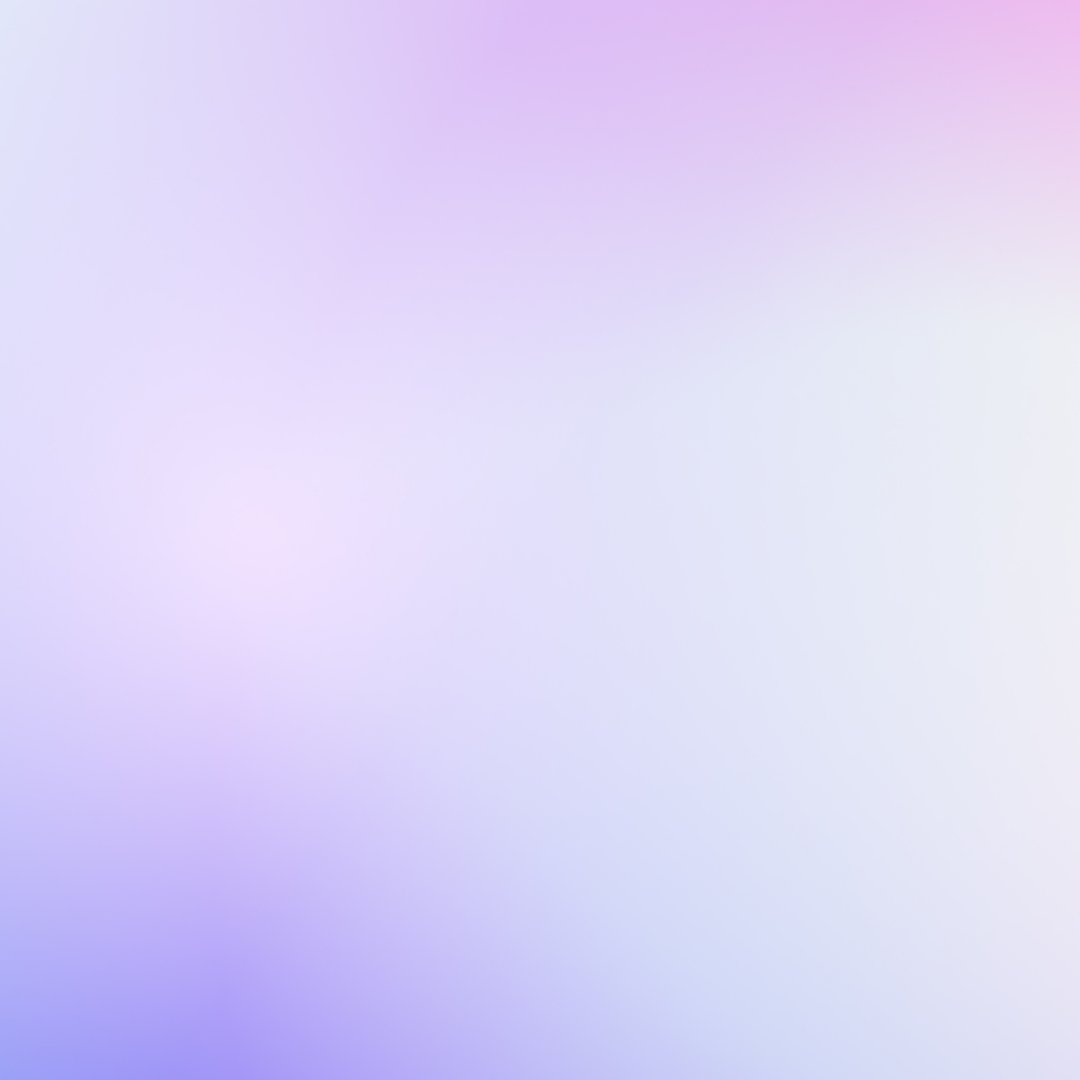ISO 파일 완벽 설명서: 쉽고 빠르게 ISO 파일 열고 관리하는 방법
매일 컴퓨터를 사용하면서 다양한 파일 형식을 접하게 되는데요, 그중에서도 ISO 파일은 조금 생소하게 느껴질 수도 있죠?
하지만 알고 보면 ISO 파일은 CD나 DVD의 이미지 파일이라 생각하시면 쉽습니다. 이 글에서는 ISO 파일을 여는 방법부터 관리하는 방법까지, 여러분이 궁금해하실 모든 것을 자세하게 알려드릴게요! ISO 파일과 친해지고 싶다면, 지금 바로 꼼꼼하게 읽어보세요!
ISO 파일이란 무엇일까요?
ISO 파일은 디스크 이미지 파일로, CD 또는 DVD의 모든 내용을 하나의 파일에 담고 있는 형태입니다. 마치 디스크를 그대로 복사해 놓은 것과 같다고 생각하시면 편합니다. 따라서 ISO 파일 하나만 있으면, 실제 CD나 DVD를 넣지 않고도 그 안에 담긴 모든 내용을 컴퓨터에서 사용할 수 있다는 장점이 있어요. 게임, 운영체제, 프로그램 설치 파일 등 다양한 용도로 사용된답니다.
ISO 파일을 여는 다양한 방법
ISO 파일을 여는 방법은 여러 가지가 있습니다. 자신의 컴퓨터 환경에 맞는 방법을 선택하시면 됩니다. 가장 일반적인 방법 몇 가지를 소개해 드릴게요.
1, 윈도우 기본 기능 활용하기
윈도우 10 이상에서는 별도의 프로그램 없이도 ISO 파일을 마운트할 수 있습니다. ISO 파일을 더블 클릭하면 자동으로 가상 드라이브에 마운트되고, 마치 실제 CD/DVD를 넣은 것처럼 파일들을 탐색기에서 열어볼 수 있습니다. 간편하고 편리하죠?
2, 7-Zip과 같은 압축 프로그램 사용하기
7-Zip과 같은 압축 프로그램을 사용하면 ISO 파일을 압축 파일처럼 열어 내용물을 추출할 수 있습니다. 이 방법은 ISO 파일의 내용물을 직접 확인하거나 특정 파일만 추출하고 싶을 때 유용합니다. 7-Zip은 무료로 사용할 수 있는 강력한 압축/해제 프로그램이니, 한 번 사용해 보시는 걸 추천드려요.
3, 가상 드라이브 프로그램 사용하기
다소 전문적인 작업을 하거나 다양한 이미지 파일을 자주 다루는 분들에게는 가상 드라이브 프로그램이 유용할 수 있습니다. 대표적인 프로그램으로는 Daemon Tools, PowerISO 등이 있습니다. 이러한 프로그램들은 다양한 기능을 알려드려 ISO 파일 관리를 더욱 효율적으로 할 수 있도록 도와줍니다.
4, macOS에서 ISO 파일 열기
macOS 사용자라면 내장 기능을 이용하거나, 다양한 써드파티 프로그램들을 통해 ISO 파일을 열 수 있습니다. Finder 에서 ISO 파일을 더블 클릭하면 기본적으로 디스크 이미지로 마운트되어 파일 탐색이 할 수 있습니다.
ISO 파일 관리 팁
ISO 파일을 효율적으로 관리하는 몇 가지 노하우를 알려드릴게요.
- 정리된 폴더에 저장하세요: ISO 파일은 용량이 클 수 있으므로, 따로 폴더를 만들어 관리하는 것이 좋습니다.
- 파일명을 명확하게 하세요: 파일명에 날짜, 내용 등을 포함시켜 나중에 찾기 쉽게 만드세요.
- 정기적으로 백업하세요: 소중한 데이터를 잃어버리지 않도록 정기적으로 백업하는 습관을 들이세요.
- 필요없는 파일은 삭제하세요: 더 이상 필요없는 ISO 파일은 용량을 차지하므로 정기적으로 삭제하여 저장 공간을 확보하세요.
ISO 파일 관련 문제 해결
ISO 파일을 열거나 사용하는 과정에서 문제가 발생할 수 있습니다. 몇 가지 일반적인 문제와 해결 방법을 알아보겠습니다.
- ISO 파일이 열리지 않아요: 파일이 손상되었을 가능성이 있으므로, 다른 ISO 파일로 다시 시도하거나, 파일을 다시 다운로드 받아보세요. 또한, 컴퓨터의 보안 설정을 확인해 보는 것도 좋습니다.
- 가상 드라이브가 인식되지 않아요: 드라이버가 제대로 설치되지 않았을 수 있습니다. 드라이버를 다시 설치하거나 업데이트해 보세요. 또는, 가상 드라이브 프로그램을 다시 시작해 보세요.
ISO 파일과 관련된 용어 정리
다음 표는 ISO 파일과 관련된 중요한 용어들을 정리한 것입니다.
| 용어 | 설명 |
|---|---|
| ISO 파일 | CD 또는 DVD의 이미지 파일 |
| 마운팅 | ISO 파일을 가상 드라이브에 연결하는 과정 |
| 가상 드라이브 | 실제 드라이브가 아닌, 소프트웨어적으로 생성된 드라이브 |
| 이미지 파일 | 원본 파일의 복사본 |
| 데몬 툴즈 (Daemon Tools) | 대표적인 가상 드라이브 프로그램 |
결론: 이제 ISO 파일, 두렵지 않아요!
이 글을 통해 ISO 파일을 여는 다양한 방법과 관리 노하우를 알아보았습니다. 처음에는 어렵게 느껴질 수 있지만, 한 번 익숙해지면 매우 유용하게 사용할 수 있답니다. 이제 더 이상 ISO 파일이 복잡하고 어렵게 느껴지지 않길 바라며, 자신 있게 ISO 파일을 다뤄보세요! 여러분의 컴퓨터 활용 능력이 한층 더 향상될 것입니다. 궁금한 점이 있다면 언제든지 댓글로 질문해 주세요!
자주 묻는 질문 Q&A
Q1: ISO 파일이 무엇이며 어떤 용도로 사용될까요?
A1: ISO 파일은 CD 또는 DVD의 모든 내용을 담은 디스크 이미지 파일입니다. 게임, 운영체제, 프로그램 설치 파일 등 다양한 용도로 사용됩니다.
Q2: ISO 파일을 여는 가장 간편한 방법은 무엇일까요?
A2: Windows 10 이상에서는 별도 프로그램 없이 ISO 파일을 더블 클릭하여 가상 드라이브에 마운트하고 열 수 있습니다.
Q3: ISO 파일을 효율적으로 관리하기 위한 팁은 무엇일까요?
A3: 정리된 폴더에 저장하고, 파일명을 명확하게 하며, 정기적으로 백업하고, 필요없는 파일은 삭제하여 저장 공간을 확보하는 것이 좋습니다.